AuctionGate | Account management - Як створити акаунт?
Щоб створити акаунт, натисніть кнопку "Додати акаунт" (Малюнок 1, Вказівник 1).
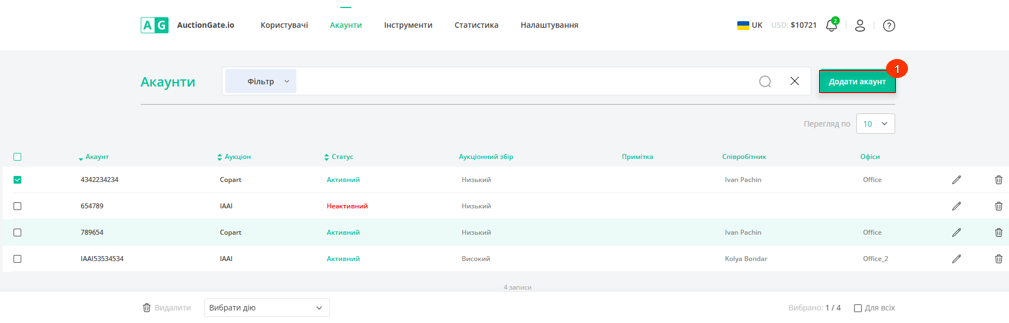
Малюнок 1 - Сторінка сайту “Акаунти”
Після чого у вікні “Додати акаунт” (Малюнок 2), заповніть поля:
Дані для авторизації
-
“Виберіть статус” - зі списку, що відкривається при натисканні на кнопку
 , виберіть статус акаунту;
, виберіть статус акаунту; -
“Виберіть аукціон” - зі списку, що відкривається при натисканні на кнопку
 , виберіть аукціон, для якого створюється акаунт;
, виберіть аукціон, для якого створюється акаунт; -
“Аукціонний збір” - зі списку, що відкривається при натисканні на кнопку
 , виберіть тип аукціонного збору:
, виберіть тип аукціонного збору:
-“Високий” - акаунтом було куплено менше 25 автомобілів або загальна сума купівлі автомобілів менше 75 000 доларів;
-“Низький” - акаунтом було куплено понад 25 автомобілів або загальна сума купівлі автомобілів перевищує 75 000 доларів.
-
“Номер акаунта” - введіть номер акаунту, що використовується для входу в обліковий запис аукціону;
-
“Вхід” - введіть логін акаунту, який використовується для входу в обліковий запис аукціону;
-
“Пароль” - введіть пароль акаунта, який використовується для входу в обліковий запис аукціону;
-
"Підтвердіть пароль" - введіть повторно пароль, , який використовується для входу в обліковий запис аукціону;
Після чого натисніть кнопку “Тестове підключення” для перевірки внесених даних та підключення нового акаунту з сайтом аукціону.
-
“Примітка ” - введіть додаткову інформацію про обліковий запис.
Офіси та співробітники
-
“Виберіть офіс” - зі списку, що відкривається при натисканні на кнопку
 виберіть необхідний офіс;
виберіть необхідний офіс;
-
“Співробітник” - зі списку, що відкривається при натисканні на кнопку
 виберіть співробітника.
виберіть співробітника.
Виберіть штати, де ви можете придбати:
-
"Вибрати всі штати" - лівою кнопкою миші встановіть позначку
 в полі, при необхідності вибору всіх локацій, на яких користувач зможе брати участь в аукціонах ;
в полі, при необхідності вибору всіх локацій, на яких користувач зможе брати участь в аукціонах ;
У разі потреби вибору однієї або кількох локацій встановіть позначку в полі навпроти відповідного значення.
Після внесення параметрів натисніть кнопку “Зберегти”, у разі скасування - кнопка “Скасувати”. В результаті виконаних дій буде створено новий обліковий запис, який відображатиметься у таблиці.
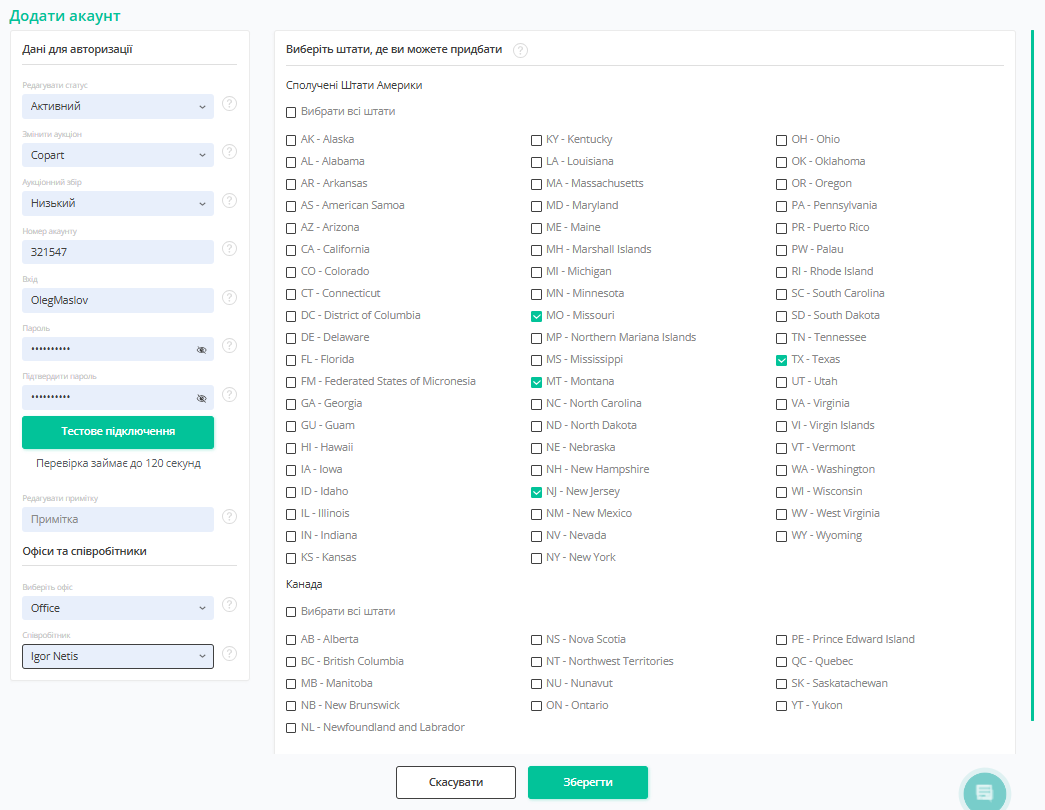
Малюнок 2 - Вікно “Додати акаунт”



